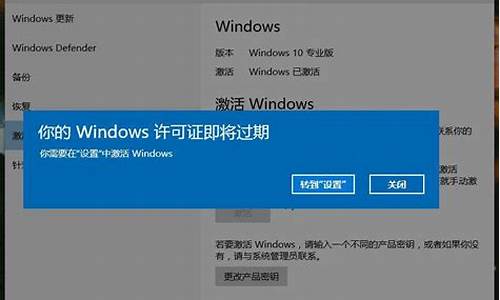苹果电脑系统从哪里删除,苹果电脑如何删除原系统
1.苹果电脑双系统如何删除windows系统
2.怎么卸载苹果电脑上的windows系统

点击主桌面上的火箭标志进入菜单内,Boot Camp助理点击进入。选择第三项移除Windows点击下方继续。点击恢复开始删除Windows系统,详细步骤:
1、点击主桌面上的火箭标志进入菜单内。
2、找到Boot Camp助理点击进入。
3、选择第三项移除Windows点击下方继续。
4、点击移除开始删除Windows系统。
苹果电脑双系统如何删除windows系统
macbook pro删除windows系统的具体步骤如下:
我们需要准备的材料分别是:电脑、
1、首先我们打开电脑,点击打开左上角系统偏好设置中的“?Boot Camp 助理”。
2、然后我们在弹出来的窗口中点击打勾“移除Windows7或更高版本”,之后点击继续。
3、然后我们在弹出来的窗口中点击打开“恢复”,之点击输入用户名和密码,点击“好”即可。
怎么卸载苹果电脑上的windows系统
按电源键开机,在进入电脑时选择MacOS系统进入,按F4或点击DOCK栏上的laughpad图标进入菜单。进入菜单后找到“其他”点击进入,然后在工具中找到BootCamp助理点击进入。进入BootCamp助理后点击继续进入,选中移除Windows7或更高版本选项,点击继续。
演示机型:MacBook Pro 系统版本:macOS11
1、按电源键开机,在进入电脑时选择MacOS系统进入,按F4或点击DOCK栏上的laughpad图标进入菜单。
2、进入菜单后找到“其他”点击进入,然后在工具中找到BootCamp助理点击进入。
3、进入BootCamp助理后点击继续进入,选中移除Windows7或更高版本选项,点击继续。
4、接下来会看到把 Windows 分区删除以后得到的硬盘空间总大小,点击“恢复”按钮继续,开始删除Windows系统。
5、紧接着请输入当前用户的登录密码,然后点击好。
6、如果系统没有问题的话,操作到这里就会在 Mac 上完成卸载 Windows,如果此时系统弹出提示你“您的三磁盘不能恢复为单一的分区”时,还需继续操作。
7、这时可以使用系统自带的“磁盘工具”来删除 Windows 分区。还是在“系统偏好设置-其它”里打开“磁盘工具”应用。
8、在磁盘工具窗口的左侧选择位于最顶部的系统硬盘,点击右窗格中的“分区”栏目,随后会看到分区下有的 BootCamp 分区,选中它并点击下方的减号按钮。
9、随后系统提示移除 BootCamp 分区后会删除所有数据,点击“移除”按钮。当删除以后,可以在 Macintosh HD 分区右下角看到一个三角图标,可以用它来合并之前删除的 Windows 分区。用鼠标拉动三角图标,即可合并。
进入Launchpad,找到BootCamp助理并打开。
2.点击继续,选择最后一项“移除windows X或者更高版本”,点击继续即可。
扩展资料:
苹果电脑装了双系统之后删除windows 的方法
方法如下:
1、点击“前往”—“实用工具”,打开“Boot Camp助理”;
2、在Boot Camp界面,直接点击继续;
3、在这个界面,一般有三个选项,我们只选择“移除Windows7”,继续,如果没有,说明不能用这个方法,只能全新安装os x;
4、转到这个界面,点击“恢复”;
5、输入用户名和密码,点击“好”;
6、接着执行磁盘分区并恢复单一宗卷的过程;
7、最后提示Windows分区已被移除,点击退出即可。
声明:本站所有文章资源内容,如无特殊说明或标注,均为采集网络资源。如若本站内容侵犯了原著者的合法权益,可联系本站删除。